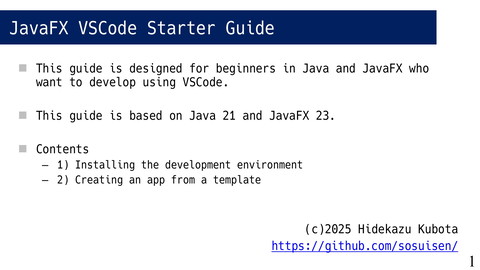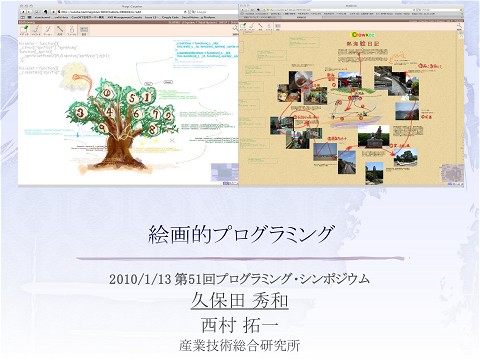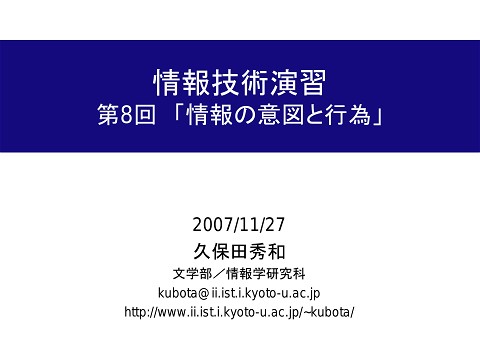Logseqインストールマニュアル
29.5K Views
April 08, 22
スライド概要
デジタルノートツール「Logseq 」の日本語版インストール方法です。
Independent Developer
関連スライド
各ページのテキスト
Logseq 日本語インストールマニュアル (20240521) 久保田 秀和 https://scrapbox.io/logseq-ja/
Logseq(ログシーク) Logseq はアウトライナーと個人知識管理の機能を持った デジタルノートツールです。 オープンソースで開発されています。 https://logseq.com/ https://github.com/logseq/logseq
ダウンロード ダウンロードはこちらから。 https://logseq.com/downloads OSに応じたダウンロード先を選んでください。
Edgeでのダウンロード WebブラウザがMicrosoft Edgeの場合、ダウンロード画面に次の表示が出 て中断することがあります。 Logseqはまだ開発途上のため表記のリスクがあります。了解されたうえで ダウンロードしてください。 このボタンを押して 「保存」を選ぶと ダウンロードできます。
Windows版のインストール Logseq-win-x64-0.X.X.exe をダブルクリックしてください。 下記ダイアログが表示される場合があります。その時は次の手順で進めてください。 (1)「詳細情報」をクリック (2)「実行」をクリック
macOS版のインストール(1) ダウンロードした dmg ファイルを開いてください。 Logseq アイコンを Applications へ移動して、インストールを終えてく ださい。 Launchpad に 「Logseq」が追加されます。
macOS版のインストール(2) Logseqアイコンをダブルクリックしてアプリを開いてください。 下記アラートが出る場合は、「開く」を選んでください。 「開く」を選んでも開かない場合は、次のスライドをご覧ください。
macOS版のインストール(3) App Storeからインスールしたアプリ でないため、セキュリティのため手動 での実行許可が必要です。 macOSの「システム設定」を選んで、 「プライバシーとセキュリティ」を開 いてください。 「App Storeと確認済みの 開発元からのアプリケー ションを許可」したのち、 Logseqを開いてください。
初期設定 1.Logseqアプリを開いてください。 2.右上の「新規グラフを追加」ボタンを押してください。
初期設定(2) 画面内の青いフォルダをクリックして、Logseqのデータ保存先を選んでください。 例) 「マイノート」という新規フォルダを作成 して、そのフォルダを選択 青いフォルダ
初期設定完了 以上で初期設定は終わりです。 おつかれさまでした。 でも、日付が英語形式なのが気になりますで しょうか? 以下では、設定で日付を日本語形式に変更す る方法も説明します。
日時の表示形式の変更(1) 右上の「・・・」メニューから「設定」を選ん でください。 設定
日時の表示形式の変更(2) 設定ダイアログの左側の「エディタ」を選び、 日時の表示形式から「yyyy年MM月dd日」を選んでください。 (プルダウンを開いた一番下にあります) エディタ 「yyyy年MM月dd日」を選択
日時の表示形式の変更(3) (1)左上の (1) ボタンを押して、左サイドバーを 表示させてください。 (2) (2)保存先のフォルダ名が書かれたメニューを クリック (3)「インデックス再構築」を選択 (3) 以上で日時の表示形式が日本語になります。
Logseqの使い方 日本語のマニュアルはこちらにあります。 https://scrapbox.io/logseq-ja/Logseqの使い方